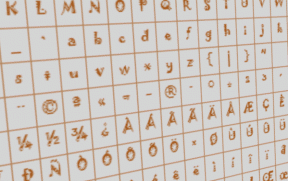Androidi kaugjuhtimine TeamVieweri abil
Miscellanea / / February 12, 2022
Kaugabi on suurepärane võimalus aidata teisi nende igapäevaste tehniliste probleemide lahendamisel. See on palju parem kui kellegi telefoni teel suunamine. Visuaalse abi tõttu saab teises otsas olev kasutaja hõlpsasti aru saada, mis toimub. Arvestades minu valdkonda, olen ma oma peres kõige sobivam mees arvutiga seotud probleemid. Ja tänu sellistele rakendustele nagu TeamViewer on minu jaoks kuluv töö oluliselt lihtsam.
Tähtis: 2016. aasta juuni alguses TeamViewer sai häkitud. Nende meeskond vastas sõnumiga ametlik avaldus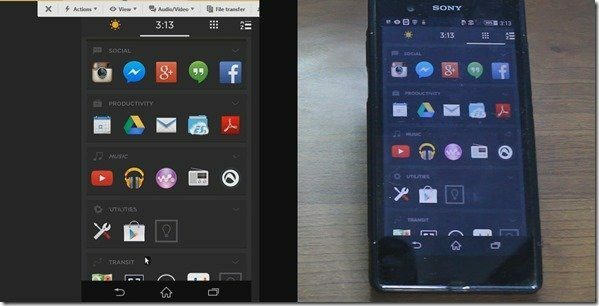
Varsti pärast seda, kui kinkisin oma isale Samsung Galaxy S4 (vaatasime üle S5 muide, igaks juhuks, kui soovite näha), muutus tema huvipunkt Windows Androidile. Ta hakkas välja mõtlema probleeme tema Androidiga ja nagu alati, soovis ta minu abi probleemide lahendamiseks, millega ta silmitsi seisis.
Varem helistasin talle ja juhendasin, kuidas probleeme lahendada. Kogu ülesande läbilaskevõime oli visuaalse abi puudumise tõttu liiga suur. Siiski olen tänulik, et see kõik muutus, kui sellest teada sain TeamViewer QuickSupport.
TeamViewer QuickSupport Androidile
TeamViewer QuickSupport on suurepärane isiklikuks kasutamiseks mõeldud tasuta rakendus Androidile, millega saame võtta Android-seadme kaugjuhtimise Windowsi arvutist. Olen kindel, et teile see trikk meeldib, nii et vaatame, kuidas rakendus töötab.
Alustamiseks peate installima TeamViewer QuickSupport oma Android-seadmes ja TeamVieweri rakendus Windowsi jaoks arvutis. Rakenduse töötamiseks pole konto loomine vajalik.
Mõned seadmed, nagu Samsung, LG jne, peavad võib-olla installima täiendav lisandmoodul et QuickSupporti kaugjuhtimispult töötaks. Kui olete rakendused vastavatesse seadmetesse installinud, käivitage need ja oodake lähtestamist.
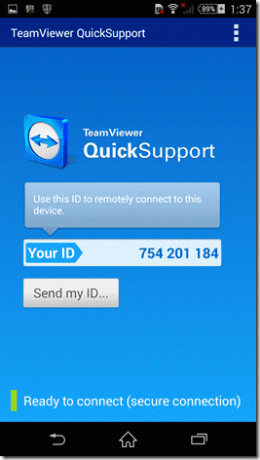
Kui rakendus initsialiseeritakse, loob see kordumatu ID. Nüüd pole vaja teha muud, kui sisestada QuickSupporti rakenduse kordumatu ID Windowsi töölauarakendusse ja käivitada ühendus. Eduka ühenduse loomiseks veenduge, et mõlemad seadmed on Internetiga ühendatud ja seadmes töötaks rakendus QuickSupport.

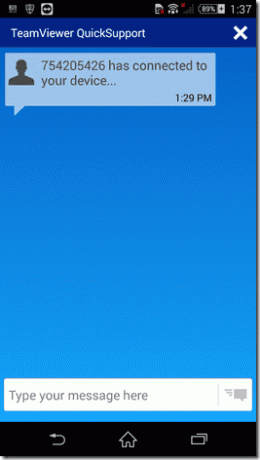
Kui ühendus on loodud, ei näe te kaugjuhtimispulti otse; rakendus näitab teile armatuurlauda, kus näete kõiki seadme kohta vajalikke üksikasju, mis võivad olla vajalikud enne tõrkeotsingu alustamist. Kui olete valmis, klõpsake kaugühenduse loomiseks ekraani vasakus ülanurgas kaugjuhtimispuldi vahekaarti. Androidi kasutajal peab võib-olla enne seadmete ühendamist mitu ühenduse luba andma.

See on kõik, nüüd saate seadet Windowsist eemalt juhtida. Kasutage puudutamiseks hiireklõpse ja pikkade puudutuste jaoks saab kasutada pikki klõpse. Klaviatuuri saab kasutada teksti sisestamiseks. Oluline on märkida, et mõlemad pooled säilitavad kontrolli seadme üle, nii et kui te ei soovi, et teine kasutaja teie tõrkeotsingut segaks, andke talle teada, et ta ei tohi midagi puudutada. Seda saate teha rakenduse pakutava vestlustööriista kaudu, kus saate kaugühenduse ajal suhelda.

Peale selle pakub rakendus ka armatuurlauda, kus saate rakendusi desinstallida, jälgida protsesse ja hankida seadme töölogi. Kui mõni toiming nõuab faili seadmesse allalaadimist, saate selle lihtsalt oma arvutisse alla laadida ja rakenduse failiedastusfunktsiooni kasutades kaugjuhtimisega seadmesse üle kanda.
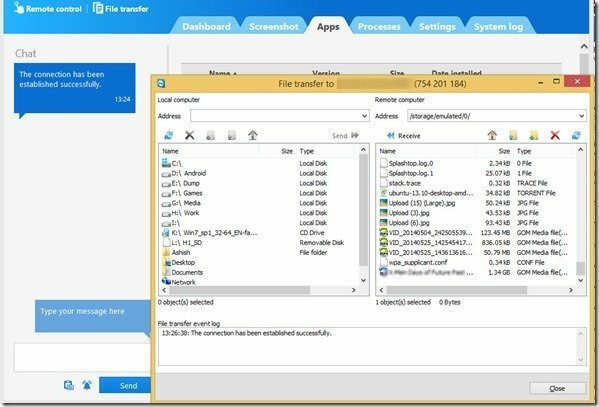
Video
Siin on video, mis muudab teie jaoks lihtsamaks.
Järeldus
TeamViewer QuickSupport on suurepärane rakendus, kui teil on vaja kedagi Androidiga seotud probleemides eemalt aidata. Rakendus pakub kõiki funktsioone, mida võib täiuslikuks tõrkeotsinguks vaja minna. Nii et proovige rakendust ja toetage oma sõpru ja perekonda nagu kunagi varem.
Viimati uuendatud 2. veebruaril 2022
Ülaltoodud artikkel võib sisaldada sidusettevõtete linke, mis aitavad toetada Guiding Techi. See aga ei mõjuta meie toimetuslikku terviklikkust. Sisu jääb erapooletuks ja autentseks.